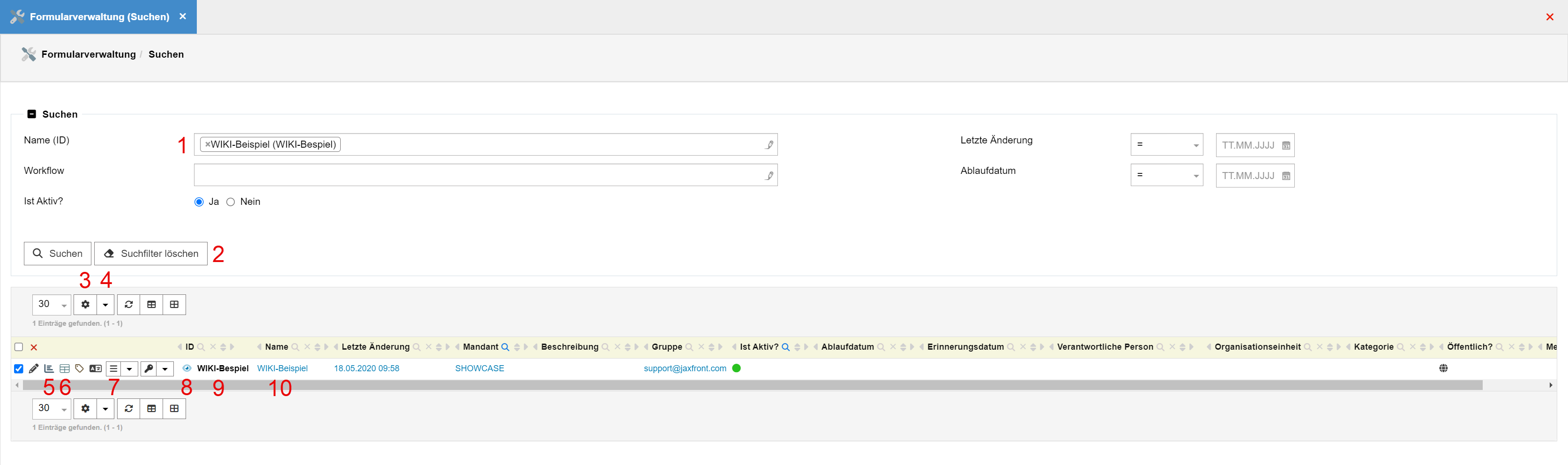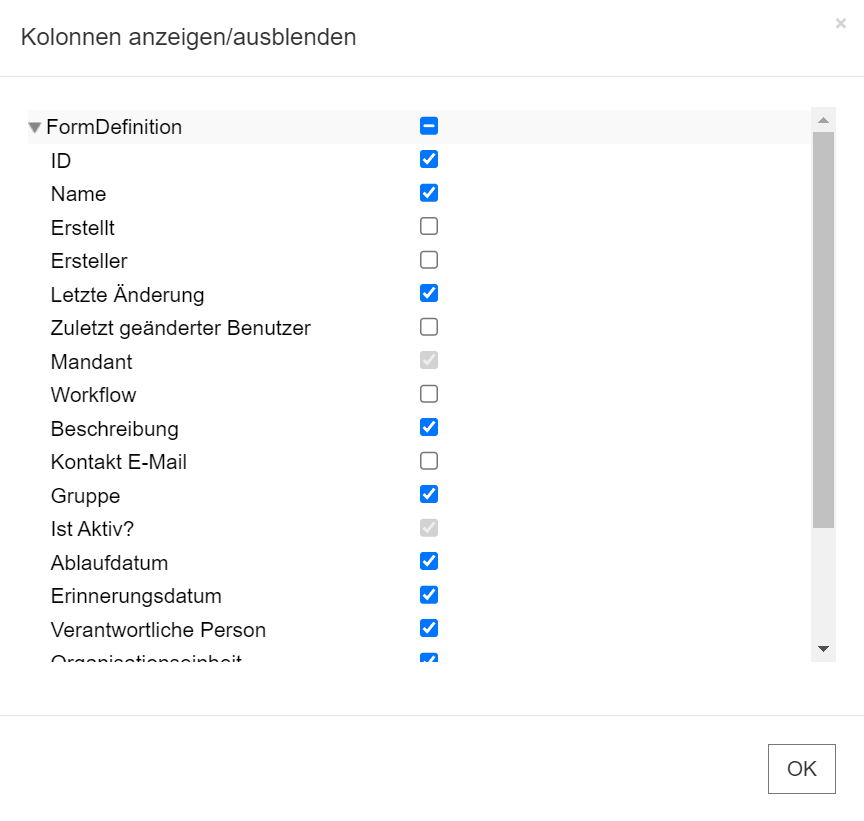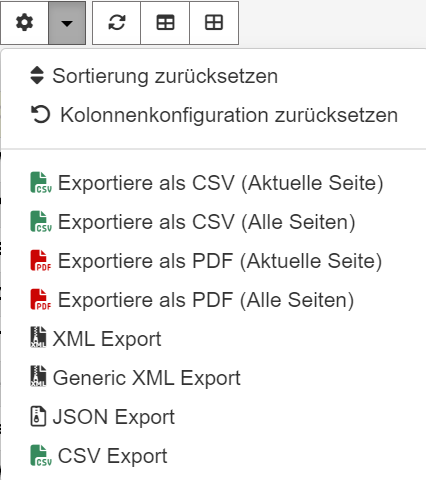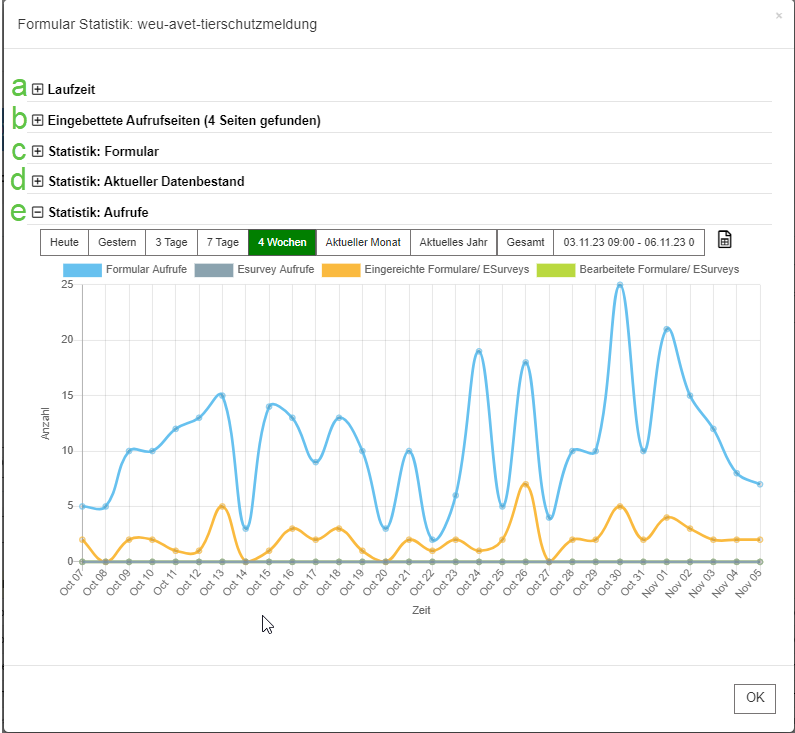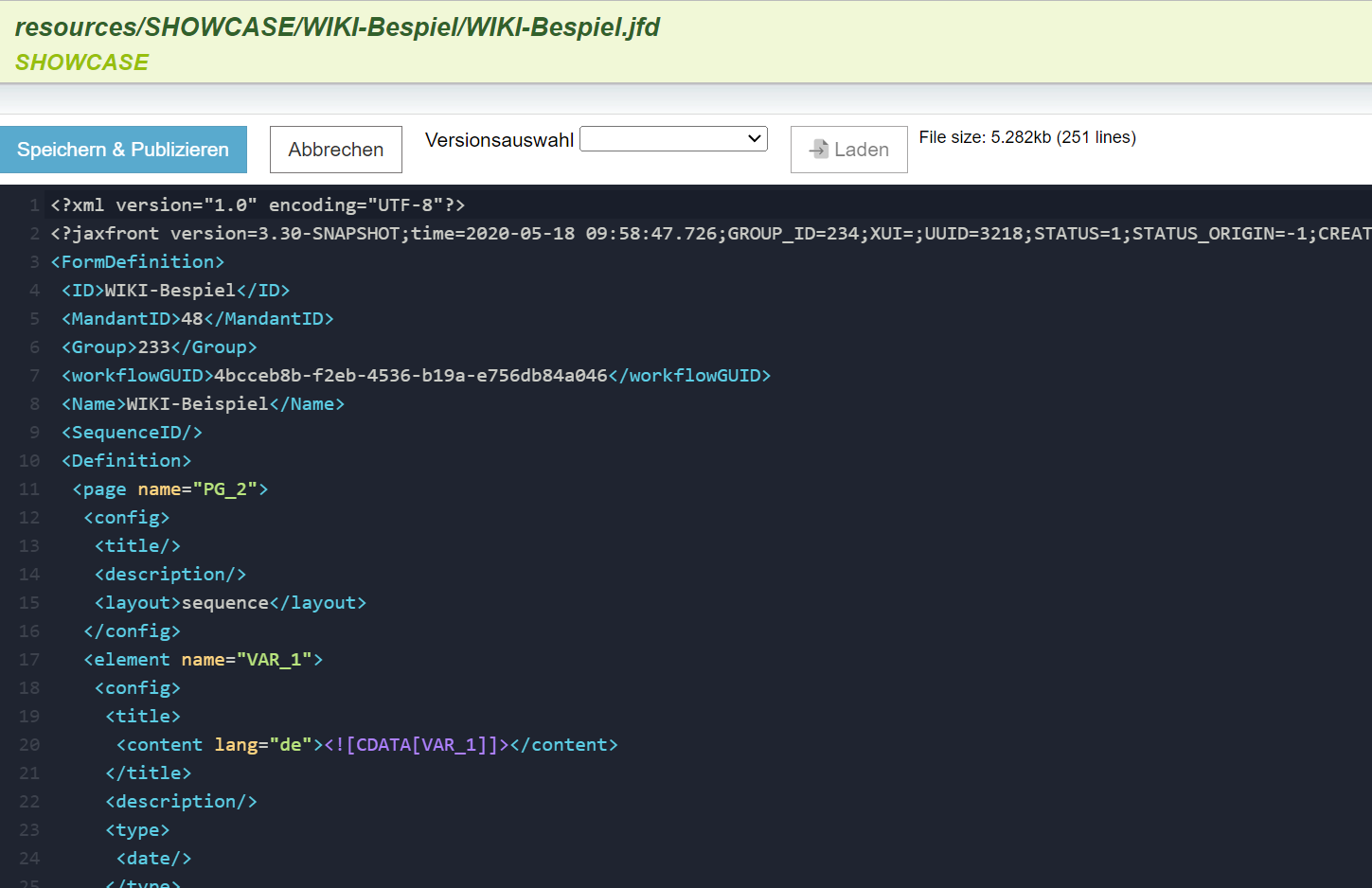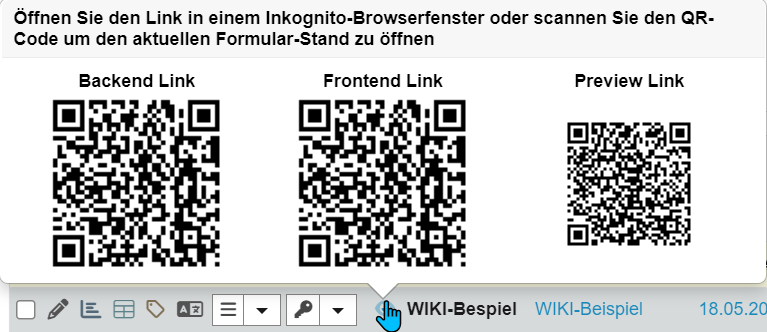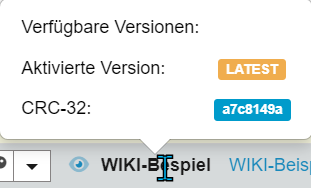| ||
...
ID = Formular ID, Wildcard Funktionen möglich (*Begriff*) |
...
| 2. Suchfilter löschen | Hilfreich, um sämtliche Filter zu entfernen und alle Formulare zu laden |
...
3. Spaltendefinition | Ein und ausblenden von Spalten in der Liste gefundenen Formulare |
...
4.Sortierung/Export | Die Sortierung der Anzeige der Formular-Liste ändern und / oder die Resultate exportieren (csv/pdf). | |
5. Statistik und Verwendung | Statistik des gewählten Formulars. Basisinformationen, Laufzeit, Verwendungsorte, Statistik und Status.
| |
6. Export-Definition anzeigen | Ansicht einer Tabelle mit allen Formularelementen samt Variablen / Werten. | |
7. Export/Import der Formulardefinition (XML) |
...
Praktische Funktion um eine komplette XML Formulardefinition (jfd = JaxFormDefinition) zu importieren / resp. zu exportieren.
| ||
8. Formular QR-Codes | Zeigt alle Links des Formulars in QR-Code Form an. Diese dienen dazu, ein Formular in der Mobiltelefon Ansicht zu sehen. |
...
| 9. Formular (ID) | ID des Formulars. Tooltip auf Formular ID: Publizierte Version (Bild links) |
...
Weitere Beschreibung der Versionen TBD |
...
- Laufzeit
- Eingebettete Aufrufseiten
- Statistik: Formular
- Statistik: Aktueller Datenbestand
- Statistik: Aufrufe
| 10. Direktsuche / -filter | Direkte Eingabe für die Suche in der entsprechenden Spalte. ( Kein Filter / Filter aktiv ) |
...